Как отменить регистрацию dll
При использовании наших Windows 10, один из самых важных инструментов для его правильной работы связан с библиотеками DLL. И дело в том, что эти файлы необходимы для правильного функционирования установленных нами приложений, поскольку они являются их частью и содержат различные элементы, такие как команды, графику, шрифты и т. Д.
Преимущества файлов DLL
Файлы DLL соответствуют английской аббревиатуре Динамическая библиотека ссылок, которые переведены на испанский язык, будут называться библиотеками динамических ссылок. Эти файлы состоят из исполняемого кода из разных частей приложения, с помощью которого начинают работать приложения, которые мы установили на нашем ПК. Благодаря его реализации исполняемые файлы уменьшили свой размер, поскольку большая часть этих кодов уже хранится в файлах DLL, что позволяет более высокую производительность приложения.
Но мы не только получаем преимущества с приложениями, они также предлагают производительность системы улучшения. И дело в том, что эти файлы могут использовать различные программы, такие как MFC, которые способны запускать широкий спектр приложений, работающих в Windows. Кроме того, они позволяют нам увеличить использование памяти и увеличить скорость выполнения приложений.
Зарегистрируйте DLL файлы в Windows
Если мы хотим зарегистрировать или перерегистрировать файл DLL, у нас есть два способа сделать это. С одной стороны, мы можем зарегистрировать все файлы сразу, что мы можем использовать, особенно когда мы не знаем имя файла, вызывающего проблемы. С другой стороны, мы можем зарегистрировать конкретный файл DLL, если мы знаем, какой файл вызывает проблемы.
Проверить все файлы
Если мы хотим зарегистрировать или перерегистрировать все файлы, мы должны использовать утилиту командной строки командной строки. Для этого в первую очередь нужно ввести cmd в поле поиска меню «Пуск» и запустить его с правами администратора. После открытия мы должны выполнить следующую команду, которая будет отвечать за регистрацию файлов DLL, находящихся на его пути.
for %x in (c:windowssystem32*.dll) do regsvr32 %x
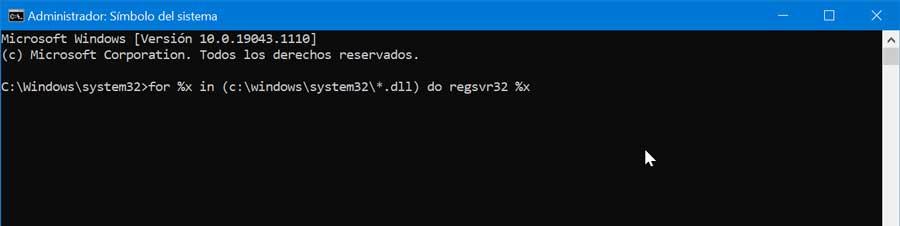
Если мы хотим зарегистрировать или перерегистрировать все файлы DLL, независимо от того, где они находятся в Windows, мы должны выполнить следующую команду.
for %1 in (*.dll) do regsvr32 /s %1
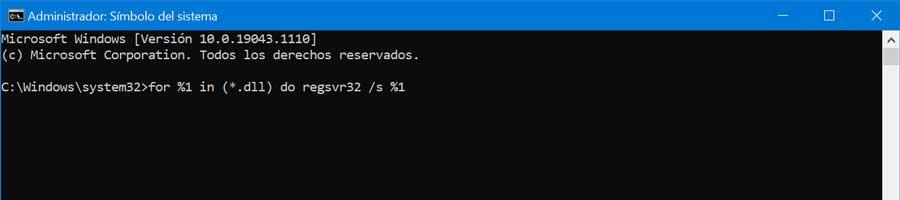
Зарегистрируйте файл
Если мы знаем имя файла, который хотим зарегистрировать, потому что именно он вызывает у нас проблемы, мы можем использовать командную строку для регистрации только одного файла. Для этого мы должны написать cmd в поле поиска рядом с меню «Пуск» и запустить командную строку с правами администратора.
После открытия мы выполняем следующую команду и заменяем путь и часть имени реального пути и имя файла DLL, который мы хотим перерегистрировать.
regsvr32 "ruta y nombre del archivo dll"
Заменить файл DLL
Если мы хотим отменить регистрацию файла DLL, мы должны использовать командную строку. Для этого пишем cmd в поисковой строке Windows и запускаем командную строку с правами администратора. Здесь мы будем использовать параметр / u в качестве опции в следующей команде:
regsvr32 /u "ruta y nombre del archivo dll"
Если мы хотим удалить DLL при отмене регистрации, мы используем параметры / i после / u.
Используйте сторонние приложения
Если мы не хотим иметь дело с командной строкой, мы также можем использовать сторонние приложения, которые помогут нам с задачами регистрации и отмены файлов DLL.
Инструмент регистрации DLL Emsa
Речь идет об инструменте информации о реестре и DLL для Windows, с помощью которого мы можем получить подробную информацию о системных файлах, таких как DLL, OCX, EXE и других. В своей информации они предлагают нам подробную информацию об используемых библиотеках, предоставляя подробную информацию о компонентах ActiveX. Таким образом можно будет зарегистрировать или отменить файлы ActiveX даже с помощью практической команды, даже если программа не запущена.
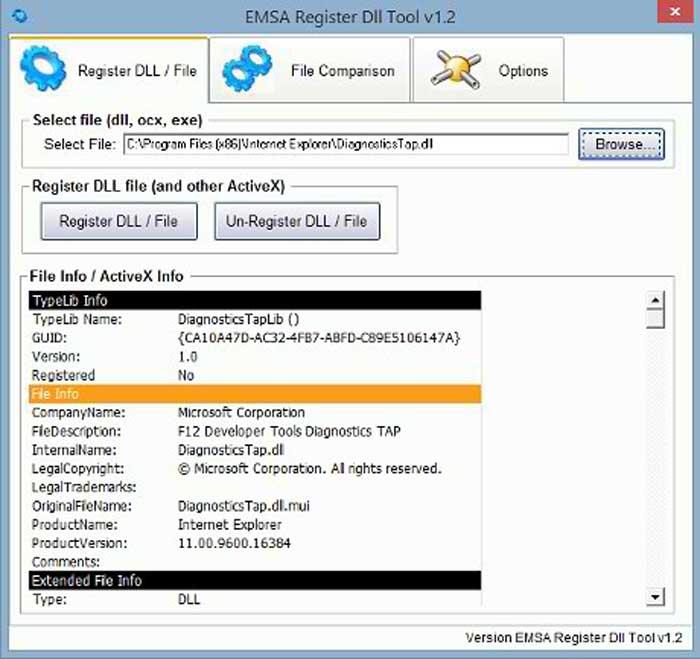
Бывают случаи, когда регистрация файлов DLL может быть проблемой, поскольку при попытке зарегистрировать файлы DLL могут возникать различные ошибки, чего мы можем избежать с помощью этой программы. Чтобы использовать его правильно, нужно будет только запустить его от имени администратора.
Emsa Register DLL Tool совместим со всеми версиями Windows, от XP до Windows 10, и может быть загружен с сайт разработчика .
RegDllView
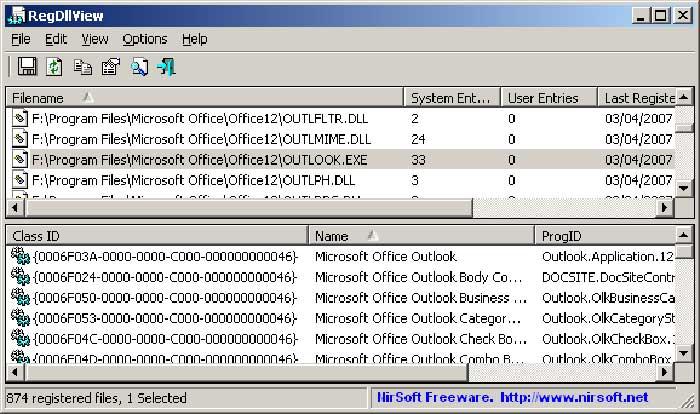
Недостатком этой программы является то, что это решение, специально разработанное для опытных пользователей, которые часто манипулируют библиотеками и элементами управления под Windows, таких как системные администраторы, поскольку для его использования требуются определенные знания системы.
HKLM\SOFTWARE\Classes\CLSID - при регистрации COM-объектов библиотек для всех пользователей системы;
HKCU\SOFTWARE\Classes\CLSID - при регистрации COM-объектов библиотек только лишь для текущего пользователя;
HKLM\SOFTWARE\Wow6432Node\Classes\CLSID - для регистрации 32-битных DLL в 64-битных ОС Windows;
Утилита regsvr32.exe является стандартной программой командной строки для регистрации и отмены регистрации элементов управления OLE, ActiveX и библиотек DLL в реестре Windows. В 64-разрядных версиях Windows присутствуют две версии файла regsv32.exe :
- 64-разрядная версия в каталоге %systemroot%\System32 (обычно - C:\Windows\System32)
- 32-разрядная версия в каталоге %systemroot%\SysWoW64 (обычно – C:\Windows\SysWoW64)
Для работы утилиты требуются повышенные привилегии, поэтому окно командной строки должно вызываться с правами администратора ( ”Запуск от имени администратора”).
При запуске regsvr32.exe без параметров командной строки, либо при запуске с неверными параметрами, отображается подсказка:

Формат командной строки REGSVR32:
Regsvr32 [/u] [/s] [/n] [/i[:строка_команд]] DLL-файл
/u — - вызывает DllUnInstall, отменяет регистрацию сервера
/i — вызывает DllInstall, передавая ей в параметре необязательную строку_команд;
/n — не вызывает DllRegisterServer; может использоваться с ключом /I;
Примеры использования regsvr32.exe :

regsvr32 /u /s "C:\Program Files\7-Zip\7-zip.dll"
В результате выполнения данной команды, из контекстного меню Проводника Windows, вызываемого правой кнопкой мышки, исчезнет пункт архиватора 7-Zip. Для его восстановления необходимо выполнить регистрацию 7-zip.dll командой:
regsvr32 "C:\Program Files\7-Zip\7-zip.dll"
Необходимо не забывать о разрядности регистрируемых объектов в 64-разрядных версиях ОС. В случае необходимости регистрации 32-разрядного объекта, нужно явно указать путь для 32-битной редакции утилиты regsvr32 :
Или без использования переменных окружения:
В качестве дополнительного программного средства для управления регистрацией объектов COM, очень удобно пользоваться бесплатной утилитой от Nirsoft RegDLLView.exe . Программа не требует установки в системе, имеет небольшой размер и позволяет:
- Выполнить регистрацию или отмену регистрации выбранных объектов.
- Создать reg-файл для выполнения отмены регистрации одной или нескольких DLL.
- Зарегистрировать или перерегистрировать указанный файл.

Аннотация
Regsvr32 — это служебная программа командной строки для регистрации и отмены регистрации элементов управления OLE, например ActiveX и библиотеки DLL в реестре Windows. Средство Regsvr32.exe установлено в папке %systemroot%\System32 в ОС Windows XP и более поздних версиях Windows.
Примечание. В 64-разрядных версиях Windows есть две версии файла Regsv32.exe:
64-разрядная версия — %systemroot%\System32\regsvr32.exe;
32-разрядная версия — %systemroot%\SysWoW64\regsvr32.exe.
Синтаксис команды Regsvr32
Программа RegSvr32.exe имеет следующие параметры командной строки.
Regsvr32 [/u] [/n] [/i[:строка_команд]] DLL-файл
/u — отменяет регистрацию сервера
/i — вызывает DllInstall, передавая ей в параметре необязательную строку_команд; при использовании с ключом /u вызывает DllUnInstall.
/n — не вызывает DllRegisterServer; это может использоваться с ключом /i
Типичные решения ошибок Regsvr32
При появлении ошибки Regsvr32 попробуйте устранить ее одним из следующих способов.
Способ 1. Повторный запуск команды Regsvr32 в командной строке с повышенными привилегиямиЧтобы открыть командную строку с повышенными привилегиями, выполните указанные ниже действия.
Windows 8.1 и Windows 8Проведите пальцем от правого края экрана к центру и коснитесь кнопки Поиск. Либо, если вы используете мышь, переместите указатель в правый нижний угол экрана и щелкните кнопку Поиск. Введите запрос Командная строка в поле Поиск, щелкните правой кнопкой мыши элемент Командная строка, затем выберите команду Запуск от имени администратора. Если система запросит пароль администратора или подтверждение, введите пароль или нажмите кнопку Разрешить.
Windows XPВойдите в систему в качестве администратора или с другой учетной записью с правами администратора и откройте окно "Командная строка".
Способ 2. Использование 32-разрядной версии Regsvr32 для регистрации 32-разрядной библиотеки DLL в 64-разрядной версии ОС WindowsЕсли при регистрации 32-разрядной библиотеки DLL в 64-разрядной версии ОС Windows появляется ошибка, выполните следующие действия.
Откройте командную строку с повышенными привилегиями.
Если 32-разрядная библиотека DLL находится в папке %systemroot%\System32, переместите ее в папку %systemroot%\SysWoW64.
Вы когда-нибудь сталкивались с ситуацией, когда ваша Windows 10 просит вас зарегистрировать файл .DLL в вашей системе? Ну, файлы Dynamic Link Library называются файлами .DLL. Несколько приложений используют функции, сохраненные в файле .DLL, чтобы предложить вам определенные функции.
Что такое файл .DLL?
Как мы уже упоминали, файлы .DLL содержат несколько функций для улучшения вашего опыта работы с приложением. Например, Microsoft Office использует бесчисленное количество файлов .DLL. Вы можете иметь определенные функции, такие как проверка грамматики, проверка орфографии и т. Д., Включив такие файлы.
Зачем вам нужно регистрировать .DLL в Windows 10?
Когда инструмент командной строки «regsvr32» регистрирует файл .DLL, он добавляет информацию о соответствующем программном файле в реестр Windows. Таким образом, другие программы могут легко понять, где существуют данные программы и как с ними взаимодействовать.
Однако сейчас изучают процесс отмены регистрации и регистрация .OCX файлы в Windows 10.
Как зарегистрировать файл .DLL или .OCX?
Если в реестре Windows отсутствует необходимая ссылка на файл .DLL или он был поврежден или поврежден; некоторые приложения могут перестать работать.
Эти приложения не могут использовать соответствующий файл .DLL и вывести вас на ошибку файла .DLL. Кроме того, если связь между .DLL и файлом реестра Windows нарушена; Вы столкнетесь с ошибкой.
Как правило, файлы .DLL или .OCX регистрируются при удалении и переустановке программы. Однако бывают случаи, когда вам, возможно, нужно сделать это вручную.
Вот процесс сделать это самостоятельно. Проверьте это.
- Шаг 1: Во-первых, нажмите на меню «Пуск» и найдите «Командная строка» в строке поиска Cortana.
- Шаг 2: Теперь нажмите «Командная строка» и выберите «Запуск от имени администратора» из списка.
«regsvr32 «путь имя файла dll или ocx »»
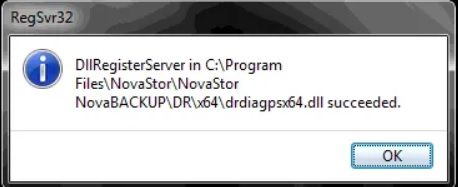
«% SystemRoot% \ SysWoW64 \ regsvr32 «
Отмена регистрации файлов .DLL в Windows 10
- Во-первых, откройте командную строку, выполнив шаги с 1 по 3
- Далее введите ‘regsvr32 / u «путь имя файла dll или ocx »Hit и нажмите ввод
- Вы успешно отменили регистрацию файла .DLL.
Перерегистрировать .DLL файлы в Windows 10
- Сначала откройте командную строку, используя те же шаги
- Теперь введите ‘для% 1 в (* .dll) сделать regsvr32 / s% 1»
- Наконец, нажмите кнопку ввода, и все готово для перерегистрации вашего файла .DLL.
- «Не удалось загрузить модуль«
- в качестве альтернативы, «Указанный модуль не может быть найден«
Тем не менее, мы сделали наш гид надежным. Так что, если вы столкнулись с такими проблемами здесь, мы с потенциальным приемом устранения неполадок. Смотрите ниже полный совок!
[Busted] Распространенные ошибки regsvr32
Мы собрали несколько часто встречающихся ошибок regsvr32 и соответствующие приемы устранения неполадок. Взглянуть.
«Модуль был загружен, но не удалось вызвать DllRegisterServer с кодом ошибки 0x80070005«
Вам нужно перейти в раздел «Безопасность» этой «вкладки Общие» в окне «Свойства» файла .DLL, чтобы проверить проблему.
«Модуль не удалось загрузить. Убедитесь, что двоичный файл хранится по указанному пути, или отладьте его, чтобы проверить наличие проблем с двоичными или зависимыми файлами .DLL«
Перед удалением DLL-файла обязательно проверьте, не является ли он системным. При принудительном удалении важной для Windows библиотеки можно лишить систему работоспособности. В этом случае придется восстанавливать файл или переустанавливать систему.

Определить, к какой программе относятся DLL-файлы, можно с помощью нашей статьи или прочитав описание на нашем сайте.
Перед удалением DLL необходимо отменить его регистрацию в системе и закрыть использующие ее программы. Это делается с помощью команды “regsvr32”, которая используется и при регистрации DLL. Для начала нужно открыть меню Пуск и найти поле “Выполнить…” или “Найти программы и файлы”.
Примечание: для x86 библиотек в 64-битных Windows необходимо запустить regsvr32 отсюда C:\Windows\sysWOW64\regsvr32.exe. Затем выполнить предыдущие инструкции.
Для отмены регистрации требуется ввести команду “regsvr32 /u C:\Windows\System32\DLLNAME.dll”, где указывается полный путь к файлу и его имя вместо DLLNAME. Как найти адрес DLL-файла, мы описали в отдельной статье.

После ввода команды обязательно проверьте указанный адрес и имя файла, так как в случае ошибки отмена регистрации не произойдет. Если все введено верно, остается лишь нажать Enter и удалить файл DLL, как любой другой файл. Вы можете оставить его, если он может понадобиться в будущем, без регистрации в системе он все равно будет не активен.
Если при отмене регистрации библиотекой сейчас пользуется какая-либо программа, то она станет доступна для удаления только после завершения работы программы.. Мы подробно описали, как определить такие DLL-файлы. В этом случае необходимо закрыть программу перед выполнением всех операций.
Читайте также:


